ppt设置出滚动图片的效果教程
时间:2023-09-15 09:14:24作者:极光下载站人气:224
ppt是一款专业的演示文稿制作软件,为用户带来了许多的便利和好处,其中强大且专业的功能能够帮助用户简单轻松的制作出演示文稿,以此来进一步提升用户的编辑效率,所以ppt软件受到了不少用户的喜欢,当用户在ppt软件中编辑演示文稿时,可以根据自己的需求来为其中的内容对象添加动画效果,这样能够将演示文稿生动的展示出来,最近小编看到有用户问到ppt怎么设置出滚动图片的效果,这个问题其实是很好解决想,用户直接在动画素材中选择强调板块中的陀螺旋选项即可解决问题,那么接下来就让小编来向大家分享一下ppt设置出滚动图片效果的方法教程吧,希望用户能够从中获取到有用的经验。
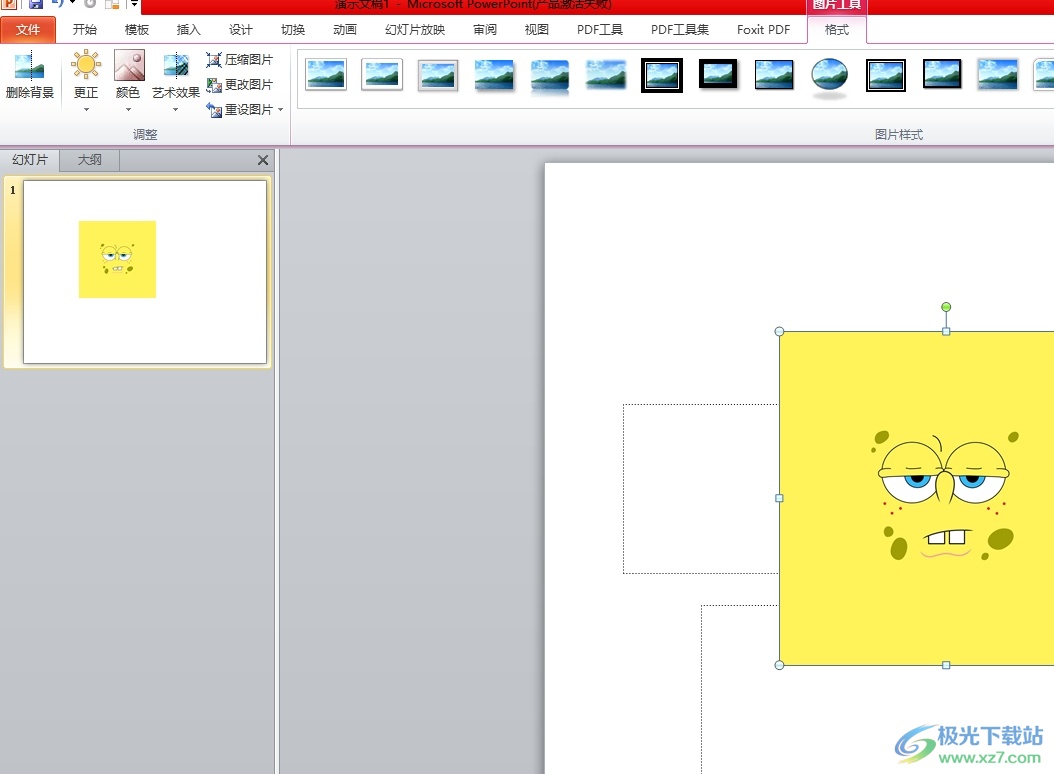
方法步骤
1.用户在电脑桌面上打开ppt软件,并来到演示文稿的编辑页面上来进行设置
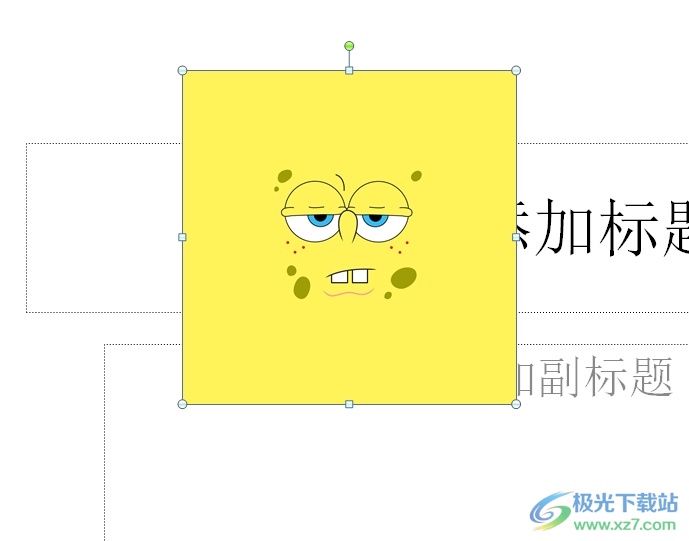
2.在页面上选中图片后,用户选择其中的动画选项,可以看到显示出来的选项卡,用户点击添加动画选项

3.接着可以看到弹出来的下拉选项卡中,用户选择其中的陀螺旋选项
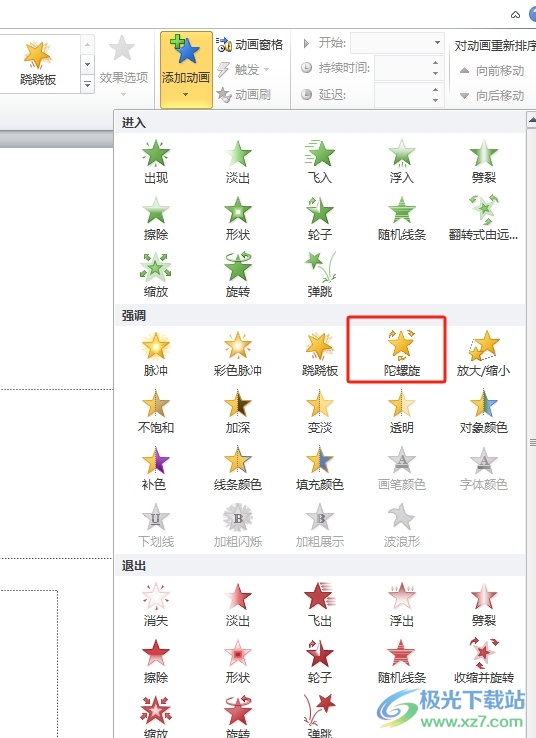
4.此时就可以看到软件自动演示出来的图片滚动效果了,如图所示
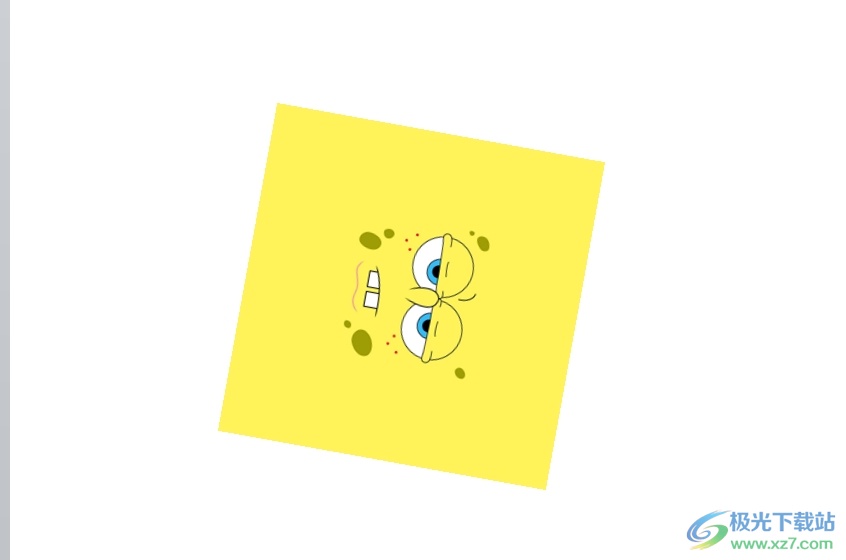
5.用户还可以根据需求来设置图片滚动的时长,在菜单栏中的动画选项卡中找到计时板块并设置持续时间即可
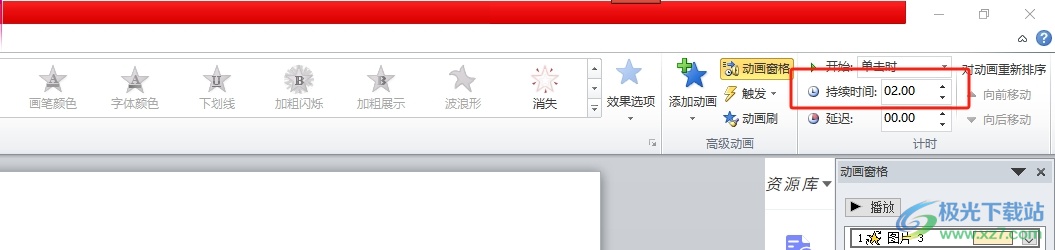
以上就是小编对用户提出问题整理出来的方法步骤,用户从中知道了大致的操作过程为点击图片——动画——添加动画——选择陀螺旋这几步,整个操作过程是很简单的,因此感兴趣的用户可以跟着小编的教程操作起来,一定可以解决好大家的问题。

大小:60.68 MB版本:1.1.2.0环境:WinAll, WinXP, Win7
- 进入下载
相关推荐
相关下载
热门阅览
- 1百度网盘分享密码暴力破解方法,怎么破解百度网盘加密链接
- 2keyshot6破解安装步骤-keyshot6破解安装教程
- 3apktool手机版使用教程-apktool使用方法
- 4mac版steam怎么设置中文 steam mac版设置中文教程
- 5抖音推荐怎么设置页面?抖音推荐界面重新设置教程
- 6电脑怎么开启VT 如何开启VT的详细教程!
- 7掌上英雄联盟怎么注销账号?掌上英雄联盟怎么退出登录
- 8rar文件怎么打开?如何打开rar格式文件
- 9掌上wegame怎么查别人战绩?掌上wegame怎么看别人英雄联盟战绩
- 10qq邮箱格式怎么写?qq邮箱格式是什么样的以及注册英文邮箱的方法
- 11怎么安装会声会影x7?会声会影x7安装教程
- 12Word文档中轻松实现两行对齐?word文档两行文字怎么对齐?
网友评论